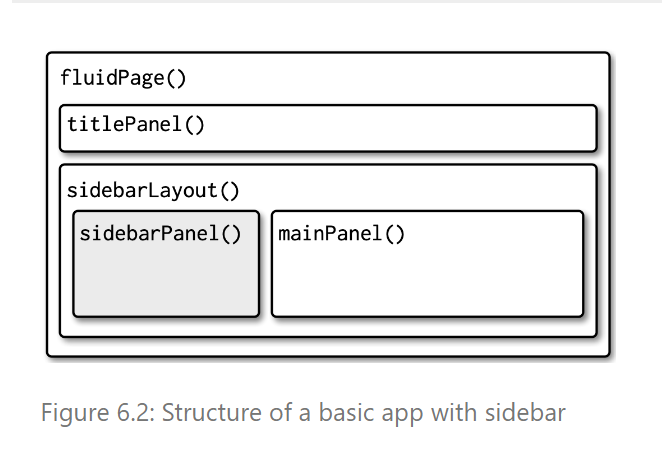
4 Diseño, temas y HTML
4.1 Introducción
Al final de esta sección, habremos logrado lo siguiente:
- Aprender sobre cómo organizar los inputs y outputs de una app Shiny.
- Mejorar la apariencia de una aplicación Shiny, por medio de Bootstrap.
- Familiarizarnos con HTML y CSS, para poder personalizar a detalle nuestras aplicaciones web.
4.1.1 Diseños de una página
Para el diseño de las aplicaciones Shiny, la jerarquía de las funciones empleadas para definir la interfaz de usuario coincide con la jerarquía de los elementos que aquel código produce para la página web.
Ejemplo:
fluidPage(
titlePanel("Título")),
sidebarLayout(
sidebarPanel(
sliderInput("obs", "Observaciones:", min = 0, max = 1000, value = 500)
),
mainPanel(
plotOutput("histograma")
)
)
)Notemos la jerarquía del siguiente código, y del resultado HTML que produce cuando lo evaluamos en la consola de R.
(añadir título)
fluidPage(
titlePanel(""),
sidebarLayout(
sidebarPanel(),
mainPanel()
)
)4.1.1.1 Funciones de página
La función de diseño más importante para Shiny es fluidPage(). Aquella función sirve también para inicializar el HTML, CSS y JavaScript que requiere nuestra aplicación Shiny.
Comparemos el código HTML de las siguientes aplicaciones elementales:
library(shiny)
ui <- fluidPage(
)
server <- function(input, output) {
}
# Caso 1: Sin fluidPage()
shinyApp(NULL, server)
# Caso 2: Con fluidPage()
# shinyApp(ui, server)
# Presione Ctrl+U tras visualizar la app en un navegador web.Otras maneras de inicializar la interfaz de usuario:
-
fixedPage()- Parecido a
fluidPage(), pero fija un máximo de ancho para la página, ya sea 940 pixeles (px), 724px o 1170px, dependiendo del tamaño de la pantalla. - Requiere el uso de
fixedRow()en vez defluidRow().
- Parecido a
-
fillPage()- Sirve para limitarnos a emplear la altura completa del navegador donde se visualiza la app.
- Requiere el uso de
fillRow()en vez defluidRow().
4.1.1.2 Página con barra lateral
El uso de una barra lateral nos permite organizar de manera separada y más ordenada los inputs y outputs de la aplicación Shiny.
Estructura básica:
fluidPage(
titlePanel(
# Título o descripción de la apppp
),
sidebarLayout(
sidebarPanel(
# inputs
),
mainPanel(
# outputs
)
)
)Ejemplo: Demo del teorema del límite central
library(shiny)
ui <- fluidPage(
titlePanel("Teorema del Límite Central")),
sidebarLayout(
sidebarPanel(
numericInput("m", "Tamaño de las muestras:"",22, min==11, max==100))
),
mainPanel(
plotOutput("hist")
)
)
)
server <- function(input, output, session) {
output$hist <- renderPlot({
medias <- replicate(1e4, mean(runif(input$m)))
hist(medias, breaks = 20, main = "Histograma de las medias")
}, res = 96)
}
shinyApp(ui, server)4.1.1.3 Múltiples filas
Shiny nos permite estructurar el contenido de la interfaz de usuario, en forma de filas y columnas.
Ejemplo:
ui <- fluidPage(
fluidRow(
column(4,
# style = "background-color: yellow;",
"Columna 1"
),
column(8,
# style = "background-color: red;",
"Columna 2"
)
),
fluidRow(
column(6,
# style = "background-color: blue;",
"Columna 3"
),
column(6,
# style = "background-color: green;",
"Columna 4"
)
)
)
server <- function(input, output, session) {}Cada fila está compuesta por 12 columnas.
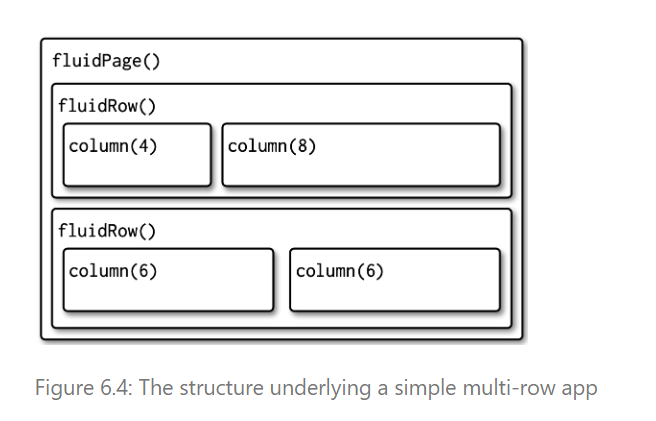
4.1.1.4 Ejercicios
Esta sección queda de tarea para quienes asisten a este taller.
4.1.2 Diseños de múltiples páginas
A medida que creamos aplicaciones Shiny más complejas, resulta más complicado, o incluso ineficiente, mostrar todo su contenido dentro de una misma página.
Ante esa problemática, la función tabPanel() nos permitirá crear la ilusión de múltiples páginas, para organizar mejor el contenido que se muestra de nuestra aplicación Shiny.
4.1.2.1 Tabsets
La función tabsetPanel() crea un contenedor para cualquier número de tabPanel(). Los tabPanel() funcionan como contenedores a parte de lo que queremos mostrar, de manera exclusiva, en la interfaz de usuario.
Ejemplo:
ui <- fluidPage(
tabsetPanel(
tabPanel("Subir datos",
fileInput("archivo", "Datos", buttonLabel = "Cargar..."),
textInput("delim", "Delimiador (deje vacío para adivinar)"","")),
numericInput("skip", "Filas que saltear", 0, min = 0),
numericInput("rows", "Filas que mostrar", 10, min = 1)
),
tabPanel("Fijar parámetros")),
tabPanel("Visualizar resultados")
)
)
server <- function(input, output, session) {}4.1.3 Bootstrap
Bootstrap es un framework/librearía de CSS, que nos provee de plantillas para el diseño e interactividad de los elementos en nuestra página web.
Shiny nos permite emplear Bootstrap de la siguientes maneras:
- Personalizar el diseño de la interfaz de usuario, vía
bslib::bs_theme(). - Emplear el argumento/parámetro
classpara asignar diseños predeterminados por Bootstrap, a elementos de la interfaz de usuario; tal como hicimos en la primera sesión, para estilizar botones, guiándonos de esta chuleta de Bootstrap. - Reconfigurar el estilo de los componentes que Shiny nos proporciona para la interfaz de usuario, como en este ejemplo.
También es posible emplear Shiny con frameworks de CSS distintos de Bootstrap, tales como shiny.semantic, shinyMobile (diseñado específicamente para aplicaciones móviles), shinymaterial y shinydashboard.
Acá puede encontrar más opciones.
4.2 Temas
Para que no suceda que todas las aplicaciones Shiny tienen el mismo diseño, ya que por defauly funciona de manera aceptable, el paquete bslib nos permite personalizar fácilmente el diseño de nuestra app.
4.2.1 Manos a la obra
El tema/modelo/plantilla de nuestra app se inicializa así:
4.2.2 Temas de Shiny
Podemos aplicar una plantilla de Bootstrap para toda la aplicación Shiny, vía el argumento bootswatch de bslib::bs_theme().
Ejemplo:
ui <- fluidPage(
theme = bslib::bs_theme(bootswatch = "darkly"),
sidebarLayout(
sidebarPanel(
textInput("txt", "Escribe algo:", "..."),
sliderInput("deslizador", "Rango:", 1, 100, 30)
),
mainPanel(
h1(paste0("Tema: darkly")),
h2("Encabezado 2"),
p("lorem ipsum")
)
)
)
server <- function(input, output, session) {}Pruebe cambiar el valor de bootswatch por "united", para visualizar los cambios al diseño.
La lista completa de los posibles valores para bootswatch puede obtenerse con el siguiente código:
library(bslib)
bootswatch_themes(version = version_default(), full_path = FALSE)Sino, aquí puede visualizar algunas de esos plantillas.
Puedes crear una plantilla propia, de la siguiente manera:
ui <- fluidPage(
theme = bslib::bs_theme(
bg = "#0b3d91",
fg = "white",
base_font = "Source Sans Pro"
),
sidebarLayout(
sidebarPanel(
textInput("txt", "Escribe algo:", "..."),
sliderInput("deslizador", "Rango:", 1, 100, 30)
),
mainPanel(
h1(paste0("Tema: darkly")),
h2("Encabezado 2"),
p("lorem ipsum")
)
)
)
server <- function(input, output, session) {}Asimismo, Shiny te permite alterar de manera interactiva la plantilla usada para la aplicación, y guardar los cambios necesario a la plantilla, para poder actualizarla:
Ejemplo:
theme <- bslib::bs_theme(
bg = "#0b3d91",
fg = "white",
base_font = "Source Sans Pro"
)
ui <- fluidPage(
bslib::bs_theme_preview(theme),
sidebarLayout(
sidebarPanel(
textInput("txt", "Escribe algo:", "..."),
sliderInput("deslizador", "Rango:", 1, 100, 30)
),
mainPanel(
h1(paste0("Tema: darkly")),
h2("Encabezado 2"),
p("lorem ipsum")
)
)
)
server <- function(input, output, session) {}4.2.3 Temas para gráficos
Como los diseños definidos en bslib::bs_theme() no afectan a los gráficos mostrados en la aplicación Shiny, se puede emplear el paquete thematic nos permite actualizar de manera automática los gráficos en la app, heredando el diseño definido en bslib::bs_theme().
library(shiny)
library(ggplot2)
require(thematic)
ui <- fluidPage(
theme = bslib::bs_theme(bootswatch = "darkly"),
titlePanel("Gráfico con tema/plantilla")),
plotOutput("plot")
)
server <- function(input, output, session) {
# thematic::thematic_shiny()
output$plot <- renderPlot({
ggplot(mtcars, aes(wt, mpg)) +
geom_point() +
geom_smooth()
}, res = 96)
}
shinyApp(ui, server)4.2.4 Detrás de la máscara
Esta parte no la exploraremos todavía, ya que se tratará con mayor profundidad en la sesión 5, donde aprenderemos cómo Shiny nos permite una comunicación bilateral entre R y JavaScript.
Veamos rápidamente esta sección del libro.
4.3 Resumen
En este capítulo aprendimos a estructur de manera más organizada el contenido de la interfaz de usuario de una aplicación Shiny. Asimismo, ahora sabemos que las funciones (de Shiny) de tipo input y output simplemente generan código HTML, el cual podemos estilizar por medio de Bootstrap.
4.4 Tarea
4.5 Extra
- Una manera deestructurar la interfaz de usuario en forma de malla.